|
Open je tube en alpha in psp.
Plaats het verloop in de map verlopen van psp.
Dubbelklik op de voorinstelling, deze staat direct in Eye Candy.
1.
Zet je voorgrondkleur op #F3FDC1 en je
achtergrondkleur op #3F37A4.
2.
Open selections_alive_alpha - venster
- dupliceren en sluit het origineel.
3.
We werken verder op de kopie.
4.
Lagen - eigenschappen - hernoem deze
laag Raster 1.
5.
Zet je voorgrondkleur op het volgende
verloop alive_@qua.
Om de kleuren aan te passen klik je op bewerken.
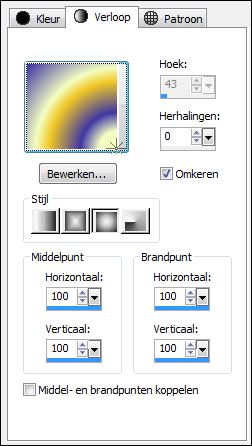
6.
Vul de afbeelding met het verloop.
7.
Effecten - filter Mehdi - Sorting
tiles.
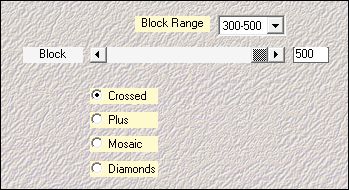
8.
Effecten - filter Unlimited 2.0 - Bkg
Kaleidoscope - @BlueBerry Pie.
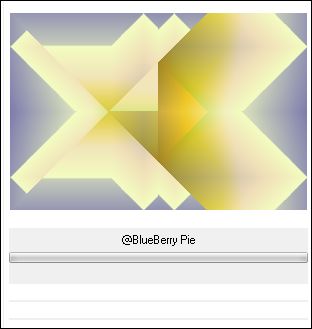
9.
Effecten - filter Unlimited 2.0 - VM
Instant Art - Tripolis.
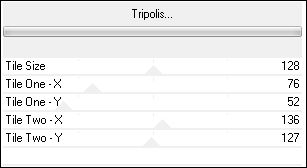
10.
Lagen - nieuwe rasterlaag.
11.
Selecties - selecties laden/opslaan -
selecties laden uit alfakanaal - Selection #1.
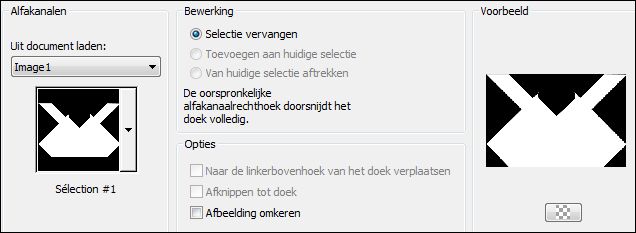
12.
Gereedschap vulemmer - zet de dekking
op 50.

13.
Vul de selectie met #F3FDC1.
14.
Effecten - filter Mehdi - Sorting
tiles.
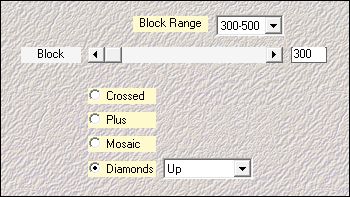
15.
Selecties - niets selecteren.
16.
Lagen - dupliceren.
17.
Afbeelding - omdraaien.
Zo ziet je tag er nu uit.
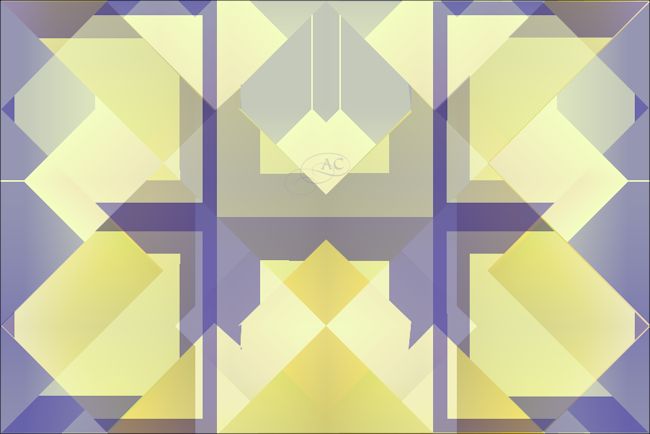
18.
Klik in je lagenpalet op Raster 2.
Zet de mengmodus van deze laag op overlay.
19.
Klik in je lagenpalet op de bovenste
laag.
Zet de mengmodus van deze laag op overlay.
20.
Zo ziet je tag er nu uit.
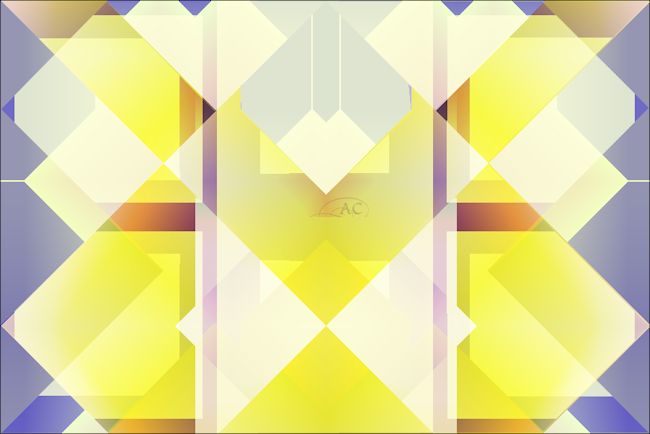
21. En zo je lagenpalet.
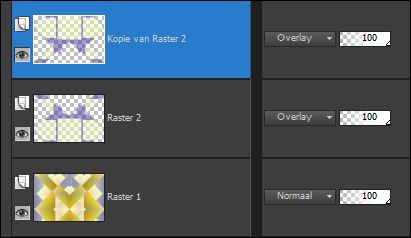
22. Lagen - nieuwe rasterlaag.
23. Selecties - selecties laden/opslaan - selecties
laden uit alfakanaal - Selection #2.
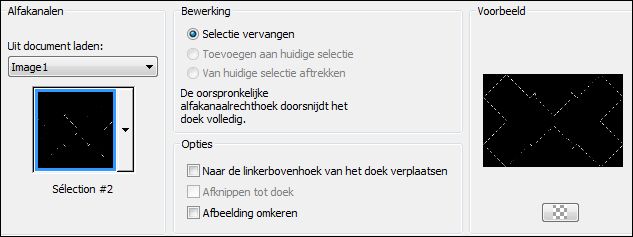
24. Gereedschap vulemmer - zet de dekking op 100.

Vul de selectie met #FFFFFF.
25. Selecties - niets selecteren.
26. Zo ziet je tag er nu uit.
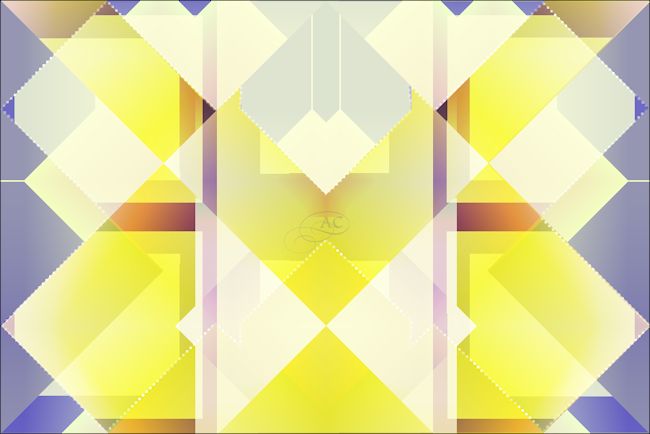
27. Aanpassen - scherpte - onscherp masker.
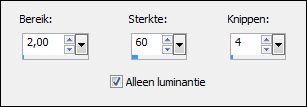
28. Lagen - nieuwe rasterlaag.
29. Selecties - selecties laden/opslaan - selecties
laden uit alfakanaal - Selection #3.
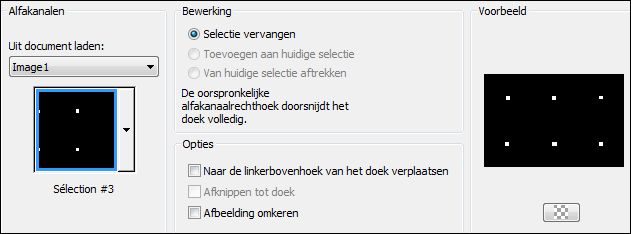
30. Vul de selectie met #FFFFFF.
31. Effecten - filter Eye Candy 5 Impact - Glass -
voorinstelling @qua_glass9.
32. Selecties - niets selecteren.
33. Open tube @qua_femme24 - bewerken - kopieren.
Bewerken - plakken als nieuwe laag.
34. Afbeelding - formaat wijzigen - 90% - formaat alle
lagen niet aangevinkt.
35. Afbeelding - spiegelen.
36. Schuif de tube rechts op je afbeelding
37. Effecten - 3D effecten - slagschaduw 10 / 10 / 50 /
40 #000000.
38. Afbeelding - randen toevoegen - 2 pixels #FFFFFF.
39. Afbeelding - randen toevoegen - 35 pixels #F3FDC1.
40. Gereedschap toverstaf - selecteer de rand.
41. Zet je voorgrondkleur op het volgende verloop.
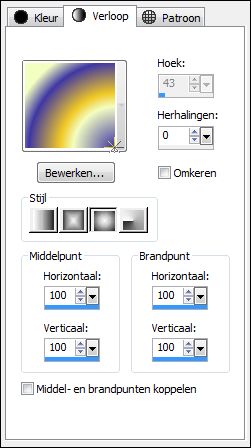
Vul de selectie met het verloop.
42. Selecties - omkeren.
43. Effecten - 3D effecten - slagschaduw 8 / 8 / 30 / 15
#000000.
44. Selecties - niets selecteren.
45. Afbeelding - randen toevoegen - 2 pixels #FFFFFF.
46. Zet je watermerk op je werk en sla op als jpg.
Extra voorbeeld.

Bedankt Feya, Karin, Celine en Daniella voor het testen van deze les.
Hieronder hun crea's.

Feya.

Karin.
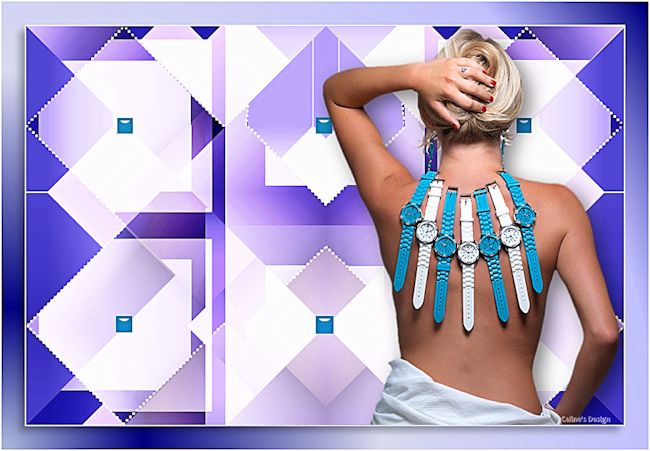
Celine.
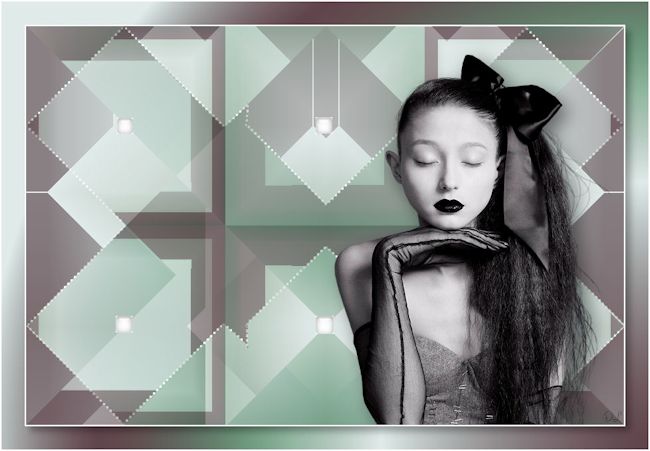
Daniella.
|